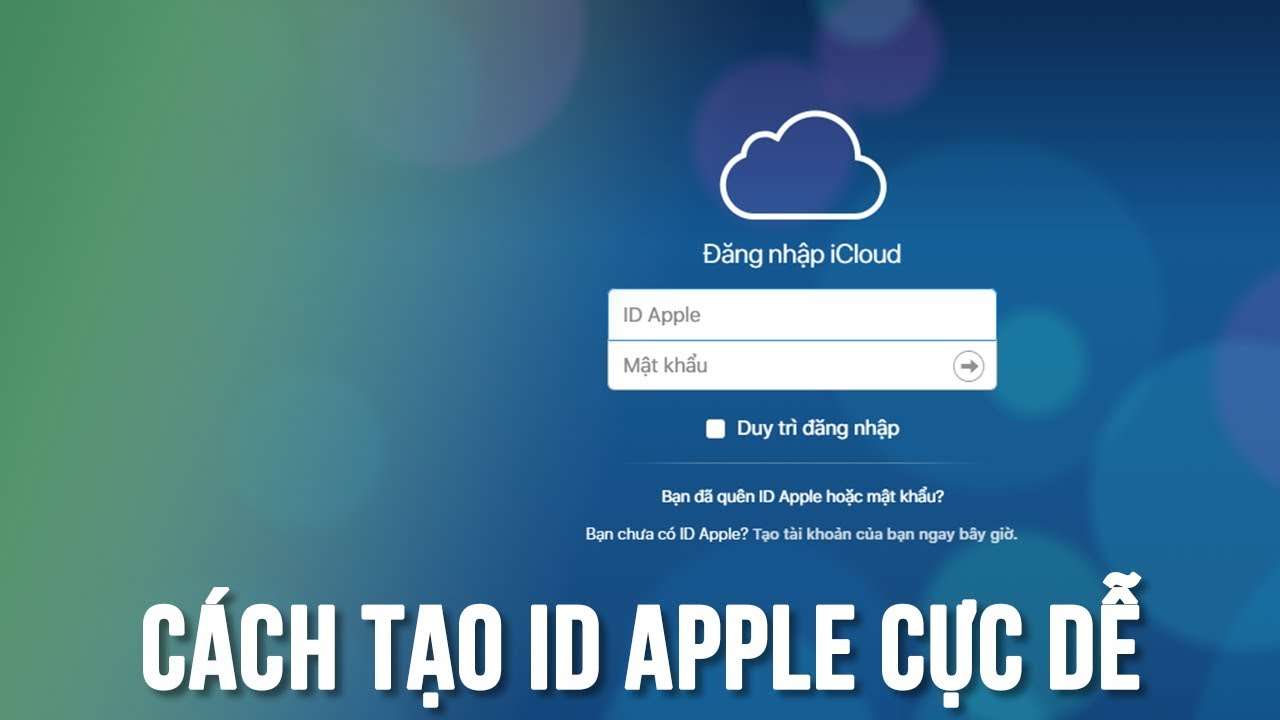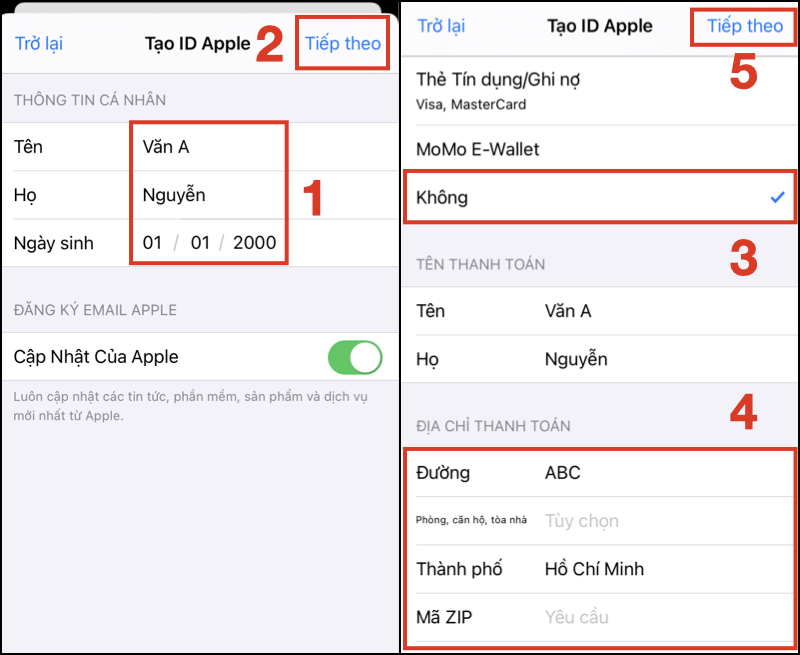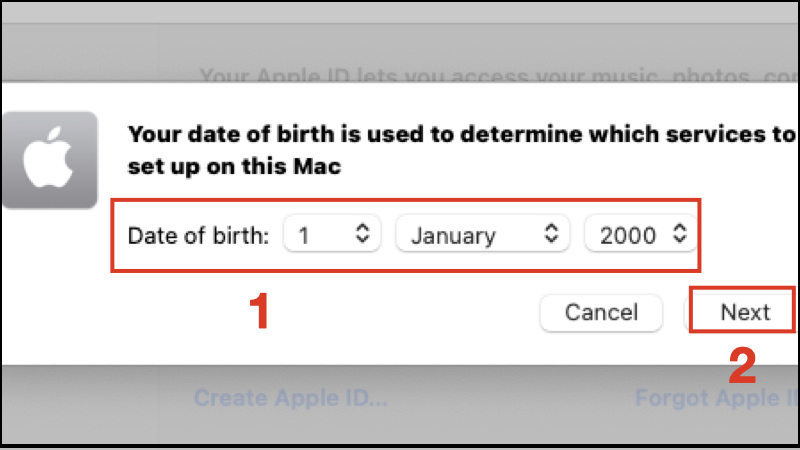Cách tạo ID Apple là cách giúp iPhone của bạn tiếp cận được nhiều dịch vụ hơn. Nếu như bạn chưa biết cách tạo ID Apple hãy tham khảo bài viết dưới đây để biết cách tạo ID Apple thông qua iPhone, iPad và cả MacBook một cách dễ dàng! Ok cùng tìm hiểu ngay nhé
Lưu ý: Trong trường hợp thiết bị của bạn đã đăng nhập ID Apple, bạn cần phải đăng xuất ID Apple hiện có trên máy để thực hiện tạo ID Apple mới.
Hướng dẫn cách tạo ID Apple mới trên iPhone/iPad
Lưu ý: Hướng dẫn được thực hiện trên iPhone 6s (iOS 14.3), các phiên bản iOS khác có thể có một số thay đổi nhỏ.
Hướng dẫn cách tạo iCloud, Apple ID trên iPhone, iPad.
Bước 1. Truy cập App Store trên iPhone / iPad của bạn => chạm vào biểu tượng “Hồ sơ của bạn” => chạm vào “Tạo ID Apple mới”
Bước 2. Nhập địa chỉ email và mật khẩu của bạn => Nhấp vào “Tôi chấp nhận” các “điều khoản và điều kiện” => Nhấp vào “Tiếp theo“
Bạn có thể nhập bất kỳ loại email nào, ở đây tôi sẽ sử dụng thư Outlook.
Bước 3. Nhập thông tin cá nhân của bạn => Nhấn “Tiếp theo” => Chọn phương thức thanh toán cho các giao dịch sau này hoặc nếu không có nhu cầu hãy nhấp vào Không => Nhập thông tin vào trường “địa chỉ thanh toán” => Nhấp “Tiếp theo“
Bước 4. Bấm “Tiếp theo” => Nhập mã xác minh nhận được từ email => Bấm “Xác minh”
Lưu ý: Nếu bạn muốn kiểm tra bằng số điện thoại khác thì ấn Chọn số điện thoại khác để xác nhận và nhập mã nhận được từ tin nhắn của số điện thoại đó.
Hướng dẫn cách tạo ID Apple mới trên MacBook
Lưu ý: Hướng dẫn được thực hiện trên macOS Big Sur 11.0, các phiên bản khác có thể có một số thay đổi nhỏ.
Bước 1. Nhấp vào biểu tượng Apple ở góc trên cùng bên trái của MacBook => nhấp vào Tùy chọn hệ thống (System Preferences)
Bước 2. Nhấp vào Đăng nhập (Sign In) => Tạo ID Apple (Create Apple ID)
Bước 3. Nhập ngày tháng năm sinh => Bấm Next.
Làm tương tự với thông tin cá nhân và số điện thoại của bạn.
Bước 4. Nhập mã xác minh nhận được từ số điện thoại đã đăng ký.
Bước 5. Đánh dấu vào ô I have read and agree…(Tôi đã đọc và tôi chấp nhận …) => Nhấp vào Tôi chấp nhận (Agree)
Hướng dẫn cách tạo ID Apple trên trình duyệt
Bước 1. Truy cập <TẠI ĐÂY> để tạo ID Apple.
Bước 2. Điền các thông tin đầy đủ như tên; quốc gia; ngày sinh; email; mật khẩu và số điện thoại.
Lưu ý: Bạn sẽ có hai cách để xác nhận thông tin trong mục Verify with, đó là:
- Gọi điện thông báo mã (Nếu bạn muốn được thông báo bằng cuộc gọi điện thoại, hãy chọn Cuộc gọi điện thoại (bằng tiếng Anh))
- Gửi SMS (Nếu bạn muốn chọn nhận mã bằng SMS, hãy chọn Text message)
Bước 3. Nhập ký tự để xác nhận => Bấm vào Tiếp tục> Nhập mã xác minh nhận được từ tin nhắn SMS / cuộc gọi.
Lưu ý: Saukhi tạo tài khoản Apple ID, iCloud, bạn hãy ghi lại mật khẩu và tài khoản để phòng trường hợp quên mật khẩu iCloud nhé! 
Một số câu trả lời câu hỏi liên quan
1- Tại sao khi đang thực hiện lại có thông báo yêu cầu cập nhật iOS?
Trả lời: Do phiên bản hệ điều hành iOS trên thiết bị quá thấp nên bạn cần nâng cấp lên phiên bản hệ điều hành iOS cao hơn để truy cập vào tài khoản Apple ID của mình.
2- Có cách nào để tạo tên người dùng mà không cần số điện thoại không?
Trả lời: Bạn cần số điện thoại, không còn cách nào khác.
3- Tại sao tôi nhận được thông báo “Không thể tạo tài khoản của bạn vào lúc này”khi tôi nhấp vào OK?
Trả lời: Có thể do lỗi nào đó trong hệ thống, hãy thử lại vào lúc khác và xem sao nhé
4- Một tài khoản Gmail có thể tạo nhiều tài khoản Apple ID không?
Trả lời: Câu trả lời là Không. Bạn chỉ có thể tạo một tài khoản ID Apple cho mỗi tài khoản Gmail!
Hướng dẫn cách tạo ID Apple trên iPhone / iPad và MacBook dễ dàng và hiệu quả. Hy vọng thông qua bài viết với những thông tin chia sẻ sẽ thật hữu ích với bạn. Cảm ơn đã theo dõi! Chúc bạn thực hiện thành công!
Bạn đang tìm cửa hàng bán iPhone chính hãng uy tín ở TP. Hồ Chí Minh. Hãy đến với Phát Thành Store – Là cửa hàng mua sắm tin cậy được người dùng đánh giá cao chuyên cung cấp phân phối những sản phẩm iPhone, iPad, Apple Watch chính hãng giá cực tốt. Liên hệ ngay để được nhận những ưu đãi hấp dẫn.
Cửa hàng Phát Thành Store
Địa chỉ: 167 Nguyễn Thiện Thuật, Phường 1, Quận 3, Hồ Chí Minh
Điện thoại: 0797 097 097
Website: www.iphonecugiare.com